 カテゴリ
カテゴリ
パソコン関連のお得情報


あれ?メールの受信が日付だけしか表示されてない・・・昨日まで普通だったのに
ある日、いつものようにOutlookでメールを開くと、「受信や送信メールの日付しか表示されない」問題が発生しました。
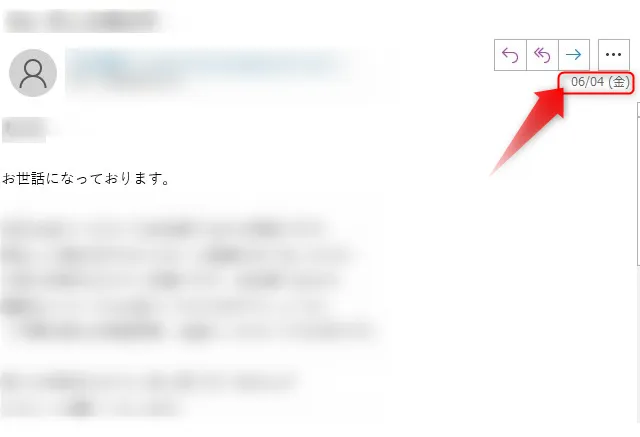
この記事では
Outlookでメールの受信・送信時間を確認する
方法をご紹介しています

メールの受信した時間がわからなくて、返信が遅れているのか把握できない状況から脱却!
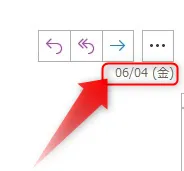
突然メールの送信や受信の時間が分からなくなった原因は、いくつかあります。
お恥ずかしながら、私はこちらが原因でした
昨日まで普通に時間も見えていて、特に設定を変えた覚えがない場合は、「実は表示されているけど見えないだけ」の可能性が高いです。
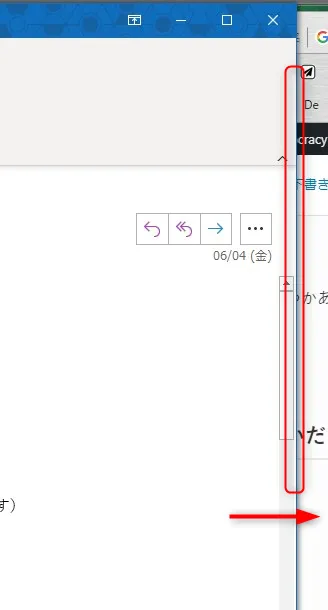
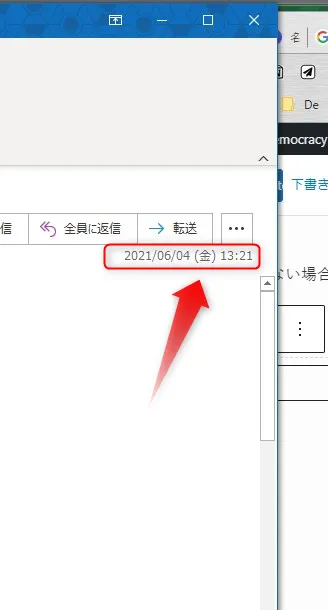
その場合は、上記の画像のように、Outlookのウィンドウ枠を広げてやるだけで解決します。
設定を変更することで、日付や時間、西暦などの表示をカスタマイズすることができます

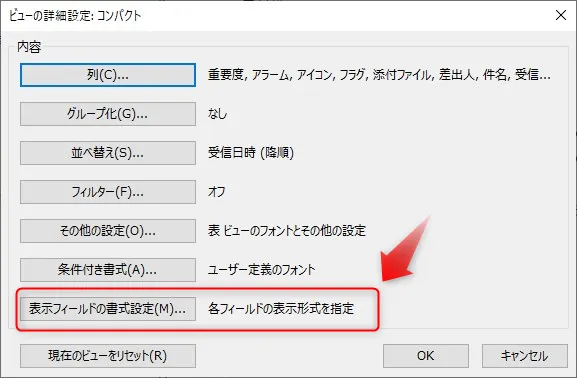
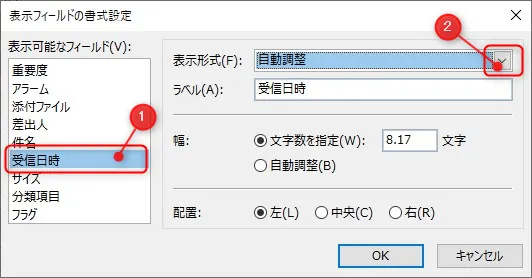
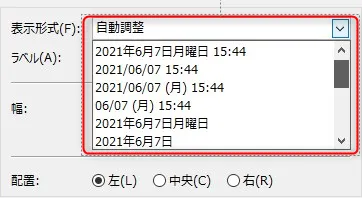
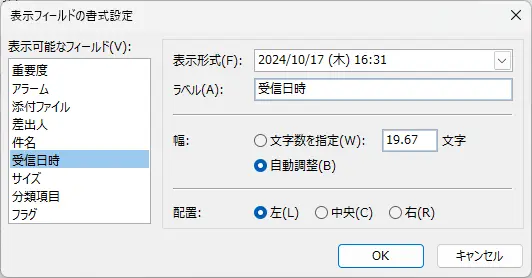
「メールの時間がわからなくて困る!」
安心してください、解決方法はとてもシンプルで簡単です。
もっと「Excelの時短技・VBAについて学びたい」という方に朗報です
Kindle読み放題の無料体験をを利用して、Excelの時短技や便利技を無料で学べるチャンスです。
Amazonが提供する電子書籍の読み放題サービスのことです。
Kindle=電子書籍
Unlimited=読み放題
Kindle Unlimitedは無料で何回も体験できるって知っていますか?私は実際に4回無料体験済みです。一度利用していても無料のチャンスは大いにありますよ(無料体験につてのまとめ記事)
もし無料キャンペーンが使えなくても、2ヶ月99円のキャンペーンも何度もやっています

下のボタンからAmazonを開いて「無料体験」の表示が出るか確認してみましょう
\ Amazonで確認 /